Ingyenes Kaspersky segédprogramok
Előző- Levél. Kérjük, tájékoztassa webhelyén az ingyenes Kaspersky-segédprogramokról, például a Kaspersky Virus Removal Tool-ról vagy a Kaspersky Security Scan-ról, úgy gondolom, hogy figyelmet érdemelnek. Épp most volt vitám az egyikkel, azt mondja, hogy a legjobb víruskereső segédprogram a számítógépre való telepítés nélkül is működik – a Dr.Web CureIt. Nem vitatkozom, gyakran emlegeti a cikkeiben, valóban jól megtalálja és semlegesíti a rosszindulatú programokat, de a Kaspersky segédprogramjait semmivel sem tartom rosszabbnak, mint a Dr.Web segédprogramjait. A Kaspersky Labnak van még egy TDSSKiller.exe nevű segédprogramja is, amely megtalálja és semlegesíti az olyan rosszindulatú programokat, mint a rootkitek. Az Ön webhelyén található egy cikk az ingyenes Kaspersky Yandex-verziójú víruskeresőről, de egy szót sem a fent említett segédprogramokról. Ön szerint nem hatékonyak a vírusok elleni küzdelemben? Max.
- 2. levél Letöltöttem a Kaspersky Security Scan segédprogramot a Kaspersky-től, és kiderült, hogy nem távolítja el a vírusokat, hanem egyszerűen tájékoztat a fenyegetésekről és a számítógép biztonsági állapotáról. Akkor nem értem, mi értelme van ennek a használatának. Nincs aláírás.
- 3. levél Adminisztrátor, segítsen tanácsokkal. Miközben a számítógépet rootkitek után kutatva a Kaspersky TDSSKiller segédprogrammal, gyanús objektumot találtunk, közepes fenyegetés – Szolgáltatás: sptd. A segédprogram használati útmutatójában ez áll: másolja a gyanús objektumot a karanténba, majd küldje el a fájlokat a Kaspersky Virus Laboratory-nak, vagy ellenőrizze a vírusokat a VirusTotal.com webhelyen. Egyszóval a gyanús fájlt bemásoltam a karanténba és meg akartam nézni a VirusTotal.com weboldalon, de magát a karantént nem találom, a programbeállítások között sehol nincs információ róla, a Kaspersky fóruma azt tanácsolta, hogy figyelmesen olvassa el. a TDSSKiller program használati utasítását, de az utasításokban sem szerepel ilyen információ. Nincs aláírás.
Ingyenes Kaspersky segédprogramok
Ebben a cikkben letöltjük és ingyenes Kaspersky segédprogramokathasználunk – a Kaspersky Virus Removal Toolt, a Kaspersky Security Scant és a TDSSKiller rootkit harci segédprogramot harci körülmények között. Ismerkedjünk meg a Kaspersky Rescue Disk programmal. Hogyan működik minden a Kaspersky-vel (és működik), nézze meg, és vonja le saját következtetéseit. Kétségtelenül érdemes pendrive-on vinni a Kaspersky víruskereső segédprogramjait, és szükség szerint használni őket a vírusok elleni küzdelemben. Csak azért nem írtam semmit ezekről a segédprogramokról, mert egyszerűen nincs elég idő.
- Webhelyünkön megtalálhatók a legjobb víruskeresők Dr.Web CureIt, ESET Online Scanner, HitmanPro, Cezurity Antivirus Scanner, Malwarebytes Anti-Malware vélemények is. A víruskereső szoftverek teljes áttekintése itt található.
- A legtöbb meglévő fizetős és ingyenes víruskereső program leírását, valamint besorolásukat egy másik cikkünkben ismertetjük - Melyik vírusirtó a legjobb.
A Kaspersky Lab összes terméke tartalmazza a legújabb fejlesztéseket a víruskereső technológiák területén, beleértve az új "felhő" technológiákat is. Vegyük például a Kaspersky Virus Removal Tool-t (AVPTool), egy folyamatosan frissített ingyenes víruskeresőt. Használja időnként a számítógép rosszindulatú programok keresésére. A számítógép átvizsgálásával ez a segédprogram semlegesíti a számítógépén található rosszindulatú programokat: trójaiakat, internetes férgeket, rootkiteket, valamint kém- és reklámprogramokat. A Kaspersky Virus Removal Tool automatikus és kézi módban is futtatható.
- De fontos tudni, hogy ez a segédprogram nem nyújt valós idejű védelmet a számítógépe számára, azaz a KasperskyA Víruseltávolító eszköz nem helyettesíti a szokásos víruskeresőt, csak segít rajta. Ha számítógépen fut, a Kaspersky segédprogramok nem ütköznek a telepített víruskereső szoftverrel. Minden víruseltávolító cikk itt.
- Nagyon fontos megjegyzés. Mindent tudnia kell az összes használt segédprogramról, hogy elkerülje a második levélben leírt helyzetet. A Kaspersky Security Scan segédprogram valójában nem távolítja el a vírusokat, de amint látni fogja, továbbra is használnia kell. Te és én ellenőrizzük az ingyenes Kaspersky segédprogramok működését barátom számítógépén, amikor egy rosszindulatúnak bizonyult webhely meglátogatásakor két trójai programot telepített - az Autoload mappákba és az Ideiglenes fájlok mappába. A honlapunkon egyébként egy hasonló esetről írtunk egy cikket, ha akarod, elolvashatod - Hogyan távolítsunk el egy bannert a böngészőben.
A Kaspersky összes ingyenes segédprogramja letölthető a hivatalos oldalról: http://www.kaspersky.ru/virusscanner
Kaspersky Virus Removal Tool Kezdjük a Kaspersky Virus Removal Tool segédprogrammal, elemezzük az összes paraméterét, és ellenőrizzük, hogy a számítógépünkben vannak-e vírusok. Tehát lépjen a fenti http://www.kaspersky.ru/virusscanner hivatkozásra, és válassza ki a Kaspersky Virus Removal Tool legújabb verzióját,
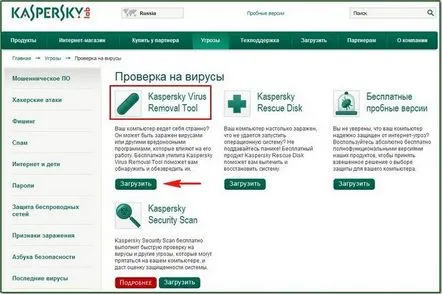
a nyelv az orosz és kattintson a Letöltés gombra, majd töltse le a programtelepítőt a számítógépünkre és futtassa.
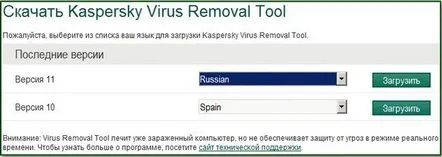
Elfogadjuk a licencszerződést, és nyomjuk meg a Start munka gombot.
A Kaspersky Virus Removal Tool ingyenes segédprogramja automatikus vizsgálati módban és kézi kezelési módban is futtatható.
Mielőtt az Ellenőrzés indítása gombra kattintana, azt tanácsolom, hogy menjen a következő helyreprogrambeállítások. A Szkennelési terület lehetőségnél jelölje be a Dokumentumok, a Saját levelek és a legfontosabb a Drive (C:) elemet. Miért?
A fertőzött számítógép ellenőrzésekor nem adtam meg a Disk (C:) beállítást a beállításokban, és a Kaspersky Virus Removal Tool csak egy vírust talált az automatikus betöltés során, C:UsersUsernameAppDataRoamingMicrosoftWindowsStart MenuProgramsIndítás, de nem találta a második rosszindulatú programot – a Temp ideiglenes mappában találhatóC:UsersUsernameAppDataLocalTemp. Külön kellett újra átvizsgálnom a lemezt (C:), és csak az újbóli vizsgálat során találták meg a vírust. A biztonsági szint középen hagyható
Művelet opció, akkor ellenőrizheti az elemet – Kérdezzen, ha észlel.
Ha a Kaspersky Virus Removal Tool segédprogram vírusprogramot talál Önnél, akkor a kezelés, (ha lehetséges) eltávolítás (ajánlott) vagy kihagyás lehetőségről tájékoztatja.
Tehát menjünk, kattintson az Ellenőrzés indítása gombra
Az első trójai 8 perc után került elő.
Válassza az Igen, végrehajtás (ajánlott) lehetőséget.
A második trójai, mint mondtam, a második vizsgálat során került elő, ezért ne felejtse el ellenőrizni a meghajtót (C:) a program beállításainál. A segédprogram azonnal felajánlotta a második rosszindulatú program törlését.
Ami a kézi kezelést illeti. Három szakaszban zajlik. Kattintson az Információk gyűjtése a rendszerről elemre,
a segédprogram összegyűjti a szükséges információkat, amelyek az avptool_sysinfo.zip fájlban találhatók
Ezután regisztrálunk a Kaspersky Lab fórumán a Fight against viruses ágban, feltesszük kérdésünket, és csatoljuk az avptool_sysinfo.zip archívumot, amelyet meg kell szereznie.választ, és néha a szakemberek felajánlhatják, hogy futtasson le egy szkriptet, amelyet be kell másolni az Execute Script ablakba, majd kattintson a Futtatás parancsra. http://support.kaspersky.ru/6182 A segédprogram befejezése után a következő ajánlat érkezik. Ha a Védelem telepítése gombra kattint, azonnal a Kaspersky Lab víruskereső megoldásait tartalmazó oldalra jut.
Ingyenes Kaspersky Security Scan segédprogramMenjünk a második Kaspersky Security Scan segédprogramhoz, ugyanazt a fertőzött számítógépet két vírussal ellenőrizzük: az Autobootban és az ideiglenes Temp mappában. A Kaspersky Security Scan segédprogram nem távolítja el a vírusokat, de a számítógép átvizsgálása után részletes információkat ad az operációs rendszerben jelen lévő fenyegetésekről és azok észlelésének helyéről, a sebezhetőségekről és egyéb problémákról. Mindez így néz ki. Nyissa meg ismét a http://www.kaspersky.ru/virusscanner webhelyet, válassza a Kaspersky Security Scan lehetőséget, és kattintson a Letöltés gombra.
Töltse le és futtassa a segédprogramot. Ismételten azt szeretném mondani, hogy ha nem elégedett a Gyors vizsgálattal, válassza a Teljes vizsgálat lehetőséget. Esetemben a Quick Scan helyzet megismétlődött, csak egy vírust talált az Autoloadban.
C:UsersUsernameAppDataRoamingMicrosoftWindowsStart MenuProgramsStartup A teljes vizsgálat során a segédprogram egy második rosszindulatú programot talált az ideiglenes fájlokban C:UsersUsernameAppDataLocalTemp Kicsivel később
az ingyenes Kaspersky Security Scan segédprogram ilyen jelentést ad. Kattintson a nyílra.
Mi a víruskereső program állapota a számítógépén, kaptam egy értesítést, mert a vírusirtóm segédprogramja működés közben le volt tiltvaprogramok. Ha a segédprogram rosszindulatú programokat talál, megadja a helyüket.
Sebezhetőségek
Egyéb problémák. Nagyon fontos információkat nyújt a számítógépére telepített programok beállításaival és magával az operációs rendszerrel kapcsolatos sebezhetőségekről. Amint láthatja, a segédprogram helyesen azonosította a számítógépemen a különféle adathordozókról származó automatikus futtatási problémákat, amelyeket javítani kellett.
Kaspersky Rescue Disk Az operációs rendszer indítható mentőlemezről történő ellenőrzésének előnye a többi segédprogramhoz képest, hogy az operációs rendszerben lévő rosszindulatú programok nem működnek, mondhatnánk, csak a merevlemezen hevernek. Válassza a Kaspersky Rescue Disk lehetőséget, és nyomja meg a letöltés gombot.
A lemezkép ISO formátumban letöltődik, üresre égetjük. Aki nem tudja, hogyan írjon ISO-képet üres CD-re vagy DVD-re, olvassa el az ISO-képfájl írása lemezre című cikkünket Tehát miután kiírtuk a képet egy üres CD-re, elindítjuk a számítógépünket a Kaspersky Rescue Diskről. Ismételten, ha nem tudja, hogyan, olvassa el a BIOS: Indítás lemezről című cikkünketEbben az ablakban a letöltés folytatásához meg kell nyomnia bármelyik billentyűt a billentyűzeten.
Mi viszont az orosz nyelvet választjuk, kinek melyikre van szüksége.
Elfogadjuk a feltételeket - nyomja meg az 1-es gombot.
Válassza a Grafikus módot.
Várja meg, amíg a lemezek beépülnek.
Előttünk a Kaspersky Rescue Disk víruskereső lemez asztala. Elemezzük a lemez főbb képességeit. A Kaspersky Rescue Disk-re kattintunk, megnyílik egy konfigurációs ablak, itt nincs semmi nehéz kezelni. Jelölje meg a vírusok ellenőrzésétbeállítások mellett a C: meghajtót, vagy ha meghajtókat szeretne, de az ellenőrzés ebben az esetben nagyon sokáig tart. Kattintson az Objektumok ellenőrzése gombra.
A Kaspersky Rescue Disk rendelkezik egy beállításszerkesztővel, ami valljuk be, nagyon kényelmes, egyébként a lemez korai verzióiban nem volt ott.
A Fájlkezelőt akkor is használhatja, ha át kell helyeznie fájljait egyik merevlemez-partícióról a másikra. A beépített böngésző segítségével pedig hozzáférhet az internethez.
TDSSKiller – védelem a rootkitek ellen Nos, itt a sor a TDSSKiller segédprogramon, amely segíthet észlelni és semlegesíteni a rootkiteket a számítógépen. A rootkit egy olyan program, amely elrejti egy rosszindulatú program jelenlétét az operációs rendszerben, segít a hackernek felügyelni egy feltört Windows rendszert, és elrejteni rosszindulatú tevékenységének nyomait azáltal, hogy elrejti a pusztító folyamatokat és magát a rootkitet. Letöltheti a Kaspersky Lab hivatalos webhelyéről, a segédprogram használatára vonatkozó részletes utasítások egyébként a következő linken érhetők el: http://support.kaspersky.ru/5353?el=88446 Kattintson a TDSSKiller.exe fájl letöltése lehetőségre.
Töltse le és futtassa.
Ha a program megjelenített egy ablakot a frissítés elérhetőségéről, kattintson a Frissítés letöltése gombra.
Alapértelmezés szerint a segédprogram optimálisan van konfigurálva, és semmit sem kell módosítani. Kattintson az Ellenőrzés indítása gombra.
Ha a program a következő ablakot jeleníti meg a vizsgálat után - Gyanús objektum, közepes veszély - Szolgáltatás: sptd, akkor nem ijesztő. Szolgáltatás: Az sptd a Daemon Tools lemezmeghajtó emulátor program szolgáltatása. Felmerülhet a kérdés: Hogyan állapítható meg, hogy ijesztő-e vagy sem?
A TDSSKiller a következő gyanús szolgáltatásokat vagy fájlokat tudja észlelni: Rejtettszolgáltatás egy rejtett kulcs a beállításjegyzékben; Blokkolt szolgáltatás – nem elérhető kulcs a beállításjegyzékben; Rejtett fájl A lemezen lévő rejtett fájl rejtett, ha a szokásos módon szerepel; Zárolt fájl – a lemezen lévő fájl nem nyitható meg normál módon; Helyettesített fájl – olvasás közben nem megfelelő fájltartalom jelenik meg; Rootkit.Win32.BackBoot.gen – feltételezett fertőzött MBR rendszerindító rekord. A részletes elemzéshez a Kaspersky Lab azt tanácsolja, hogy másolja karanténba a talált objektumokat a Másolás karanténba művelet kiválasztásával (ebben az esetben a fájl nem törlődik!!!), majd küldje el a fájlokat a Kaspersky Virus Laboratory-nak, vagy ellenőrizze a VirusTotal-t. .com. A karantén helye a C:TDSSKiller_Quarantine meghajtó gyökereNyissa meg a VirusTotal.com webhelyet, majd kattintson a Fájl kiválasztása gombra
Nyissa meg és ellenőrizze
A VirusTotal.com webhelyen található sptd.sys fájl elemzése kimutatta, hogy csak egy vírusirtó cég, a TrendMicro minősítette az sptd.sys fájlt a PAK_Generic.009 vírusnak.
Egy időben megállapítottam, hogy ez a fájl biztonságos, de a teljes biztonság kedvéért olvasónk elküldheti a Kaspersky Virus Laboratorynak.
KövetkezőOlvassa el tovabba:
- Bluestacks ingyenes letöltés
- Denver ingyenes letöltés
- Filmek megtekintése Androidon ingyenes Android-alkalmazások
- RegCleaner ingyenes letöltés
- Speciális segédprogram a Kaspersky eltávolításához